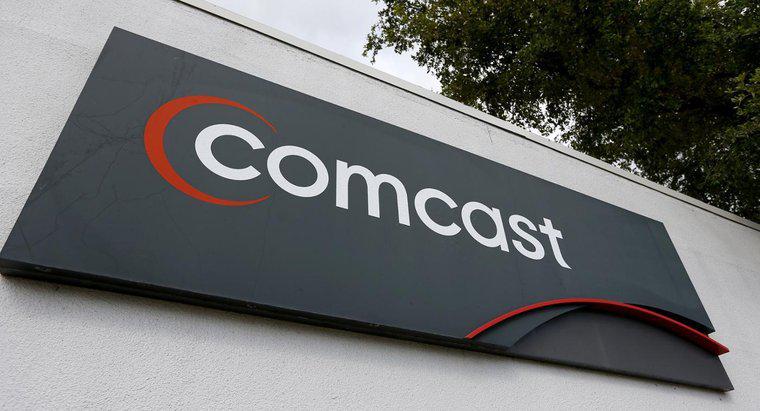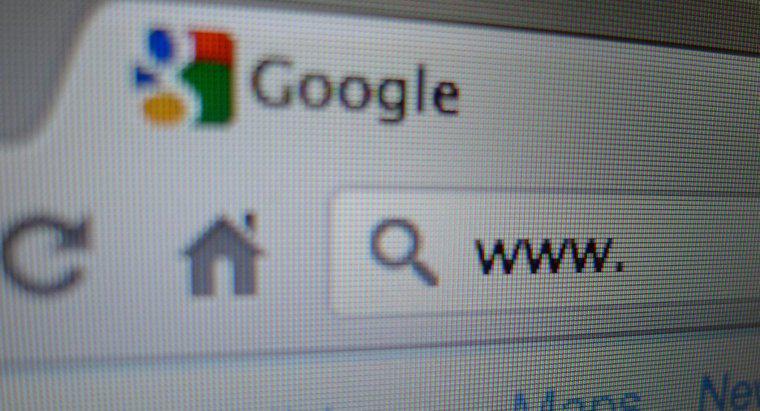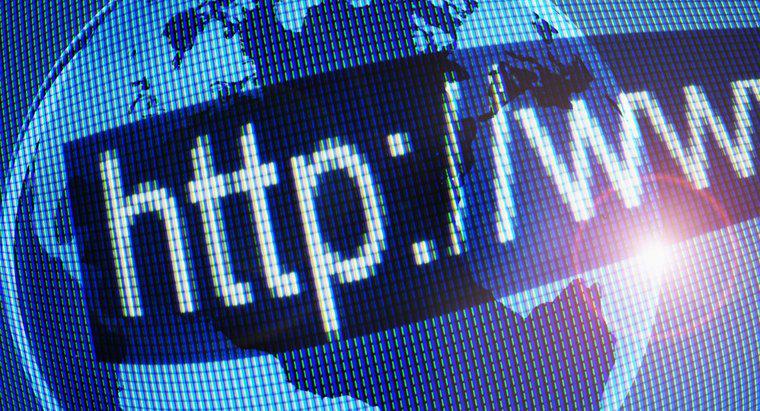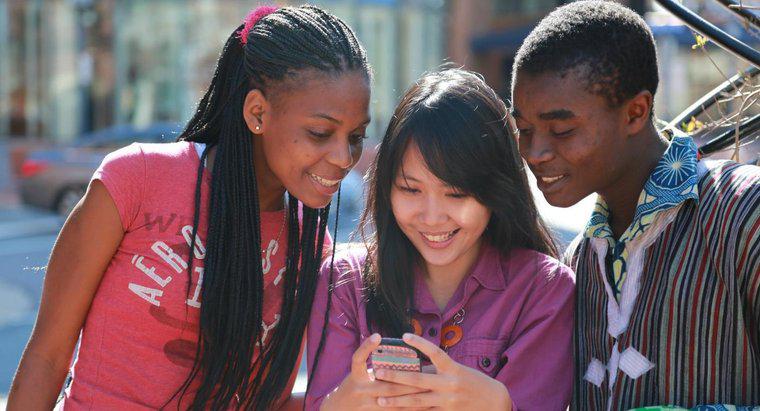Firefox’u orijinal durumuna geri yüklemek için sorun giderme bölümünde Sıfırla düğmesini tıklatın. Firefox, sorunlar ortaya çıkarsa veya tarayıcı normalden daha yavaş yanıt verirse tarayıcıyı geri yüklemenizi veya sıfırlamanızı sağlar.
-
Firefox'u açın
Bilgisayarınızdaki Firefox simgesini bulun. Açmak için simgeye sağ tıklayın veya masaüstünüzdeyse simgeye çift tıklayın. Simge görev çubuğundaysa tarayıcıyı açmak için bir kez tıklayın.
-
Menüye gitme
Ekranın sağ üst köşesindeki menü düğmesini bulun; üst üste üç satır gibi görünüyor. Seçenekleri görmek için düğmeyi tıklayın.
-
Yardım bölümünü bulun
Yeni açılır menünün altındaki simgeye dikkat edin. Bir dairenin içinde bir soru işareti gibi görünüyor. Birkaç bağlantı içeren yeni bir bölüm ortaya çıkarmak için simgeye tıklayın. Sorun Giderme Bilgisi'ni tıklayın.
-
Tarayıcıyı sıfırla
Firefox, birçok bilgi içeren yeni bir sekme açar. Ekrandaki bilgilerin çoğunu yoksay; ancak, sayfanın sağındaki sıfırlama düğmesine dikkat edin. Tarayıcıyı sıfırlamak için düğmeye tıklayın. Tıkladığınızda, Firefox kapanır ve orijinal durumuna sıfırlar. Son'u tıklayın ve Firefox'un yeniden açılmasına izin verin.